Excel YEARFRAC findet Bruchteile eines Jahres zwischen Daten
Die JAHRFRACFunktion berechnet den Bruchteil eines Jahres, der durch die Anzahl der Tage zwischen zwei Daten (Startdatum und Endtermin).
Andere Excel-Funktionen können die Anzahl der Tage zwischen zwei Datumsangaben ermitteln, sind jedoch darauf beschränkt, einen Wert in Jahren, Monaten, Tagen oder einer Kombination der drei zurückzugeben.
JAHRFRAC, gibt die Differenz der beiden Datumsangaben hingegen automatisch in dezimaler Form zurück, z. B. 1,65 Jahre, damit das Ergebnis direkt in anderen Berechnungen verwendet werden kann.
Diese Berechnungen können Werte wie die Betriebszugehörigkeit eines Mitarbeiters oder den zu zahlenden Prozentsatz für vorzeitig beendete Jahresprogramme wie etwa Krankengeld beinhalten.
Diese Anweisungen gelten für Excel 2019, 2016, 2013, 2010 und Excel für Microsoft 365.
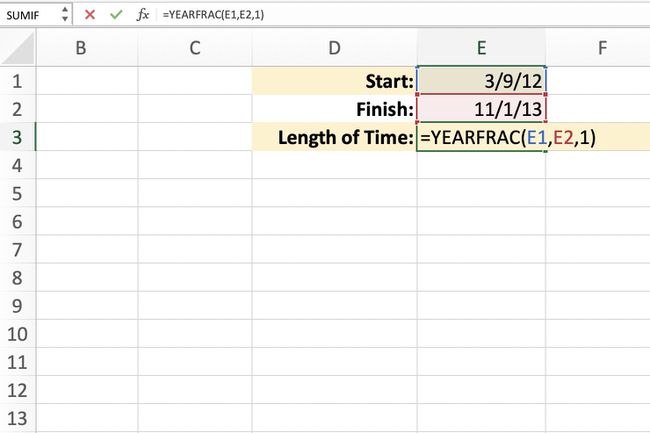
YEARFRAC-Funktionssyntax und Argumente
Eine Funktion Syntax bezieht sich auf das Layout der Funktion und enthält den Namen der Funktion, Klammern und Argumente. Die Syntax für die JAHRFRAC Funktion ist:
=JAHRFRAC(Start_date, End_date, Basis)
Startdatum (erforderlich) ist die erste Datumsvariable; dieses Argument kann a. sein Zellbezug an die Position der Daten im Arbeitsblatt oder das tatsächliche Startdatum in Seriennummernformat.
Endtermin (erforderlich) ist die zweite Datumsvariable. Es gelten die gleichen Argumentationsanforderungen wie für die Startdatum.
Basis (optional) ist ein Wert zwischen null und vier, der Excel mitteilt, welche Tageszählmethode mit der Funktion verwendet werden soll.
- 0 oder weggelassen — 30 Tage pro Monat/360 Tage pro Jahr (US-NAD)
- 1 — Tatsächliche Anzahl Tage pro Monat / Tatsächliche Anzahl Tage pro Jahr
- 2 — Tatsächliche Anzahl Tage pro Monat/360 Tage pro Jahr
- 3 — Tatsächliche Anzahl Tage pro Monat/365 Tage pro Jahr
- 4 — 30 Tage pro Monat/360 Tage pro Jahr (Europäisch)
Von den Optionen für die Basis Argument, ein Wert von 1 gibt die genauesten Werte für das Zählen von Tagen pro Monat und Tagen pro Jahr an.
Die verschiedenen Kombinationen von Tagen pro Monat und Tagen pro Jahr für die Basis Argument der JAHRFRAC stehen zur Verfügung, weil Unternehmen in verschiedenen Bereichen wie Aktienhandel, Wirtschaft und Finanzen unterschiedliche Anforderungen an ihre Buchhaltungssysteme haben.
JAHRFRAC gibt die zurück #WERT! Fehlerwert wenn Startdatum oder Endtermin sind keine gültigen Daten.
JAHRFRAC gibt die zurück #NUM! Fehlerwert, wenn der Basis Argument kleiner als null oder größer als vier ist.
YEARFRAC-Funktionsbeispiel
Wie im obigen Bild zu sehen ist, verwendet dieses Beispiel die JAHRFRAC Funktion in Zelle E3 um die Zeitspanne zwischen zwei Daten zu ermitteln – 9. März 2012 und 1. November 2013.
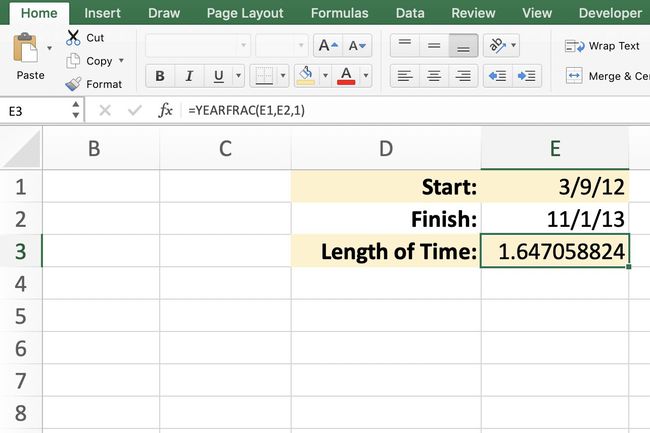
In diesem Beispiel verwenden Sie Zellverweise auf die Position des Start- und Enddatums, da sie normalerweise einfacher zu handhaben sind als fortlaufende Datumsnummern einzugeben.
Optional können Sie auch die Anzahl der Dezimalstellen in der Antwort von neun auf zwei reduzieren, indem Sie die Taste. verwenden RUNDEN Funktion.
Beginnen Sie mit der Eingabe von Daten in Zellen D1 bis E2, wie im obigen Bild zu sehen. Zelle E3 ist, wo die Formel gehen wird.
Verwenden Sie die DATUM Funktion um die Start- und Enddatumsargumente einzugeben, um mögliche Probleme zu vermeiden, die auftreten können, wenn Excel die Datumsangaben als Textdaten interpretiert.
Die Syntax der Datumsfunktion für dieses Beispiel lautet wie folgt:
E1 — =DATUM(2012,3,9)
E2 — =DATUM(2013,11,1)
Aufrufen der YEARFRAC-Funktion
In diesem Beispiel geben Sie die JAHRFRAC Funktion in Zelle E3 um die Zeit zwischen den beiden Daten in Zellen zu berechnen E1 und E2.
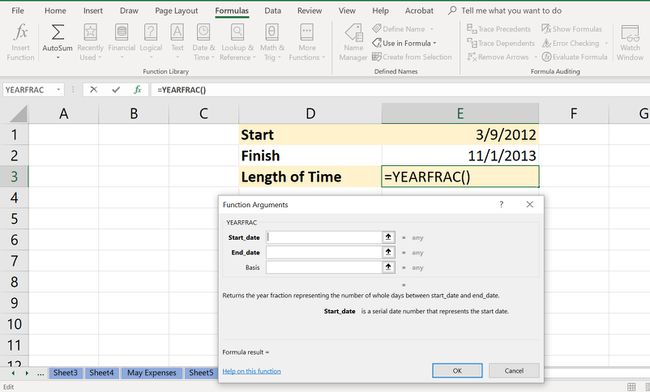
Klicke auf Zelle E3 — Hier werden die Ergebnisse der Funktion angezeigt.
Klicken Sie auf die FormelnTab des Schleife Speisekarte.
-
Wählen Datum (und Uhrzeit von dem Schleife um das Funktions-Dropdown zu öffnen.
Verwendung der DATUM -Funktion zum Eingeben der Start- und Enddatumsargumente verhindert mögliche Probleme, die auftreten können, wenn die Datumsangaben als Textdaten interpretiert werden.
Klicke auf JAHRFRACin der Liste, um die Formel-Generator.
Klicken Sie auf die Startdatum Leitung.
Klicke auf Zelle E1 im Arbeitsblatt, um den Zellbezug einzugeben.
Klicken Sie auf die Endtermin Leitung.
Klicke auf Zelle E2 im Arbeitsblatt, um den Zellbezug einzugeben.
Klicken Sie auf die Basis Leitung.
Geben Sie die Nummer ein 1 in dieser Zeile, um die tatsächliche Anzahl der Tage pro Monat und die tatsächliche Anzahl der Tage pro Jahr für die Berechnung zu verwenden.
Klicken OK um die Funktion zu vervollständigen.
Der Wert 1.647058824 sollte in erscheinen Zelle E3 das ist die Zeitspanne in Jahren zwischen den beiden Daten.
Abhängig von Ihren Einstellungen zeigt Ihr Arbeitsblatt möglicherweise mehr oder weniger Dezimalpunkte an.
Verschachtelung der Funktionen ROUND und YEARFRAC
Um die Arbeit mit dem Funktionsergebnis zu erleichtern, können Sie den Wert in runden Zelle E3 auf zwei Dezimalstellen durch Verschachtelung der RUNDEN und JAHRFRAC Funktionen. Geben Sie dazu ein RUNDEN nach dem Gleichheitszeichen (=) und ,2 vor den letzten Klammern. Die resultierende Formel lautet:
=RUNDE(JAHRFRAC(E1,E2,1),2)
Die Antwort rundet sich auf 1.65.
